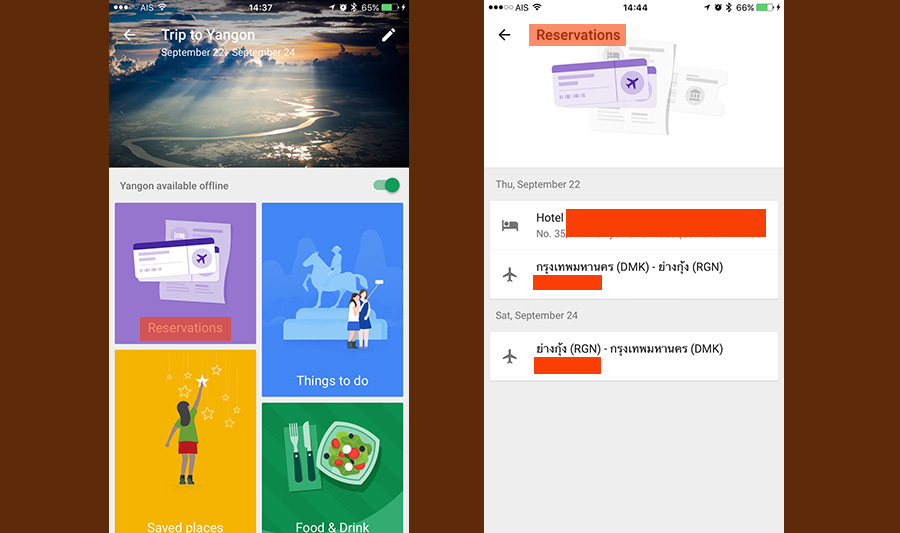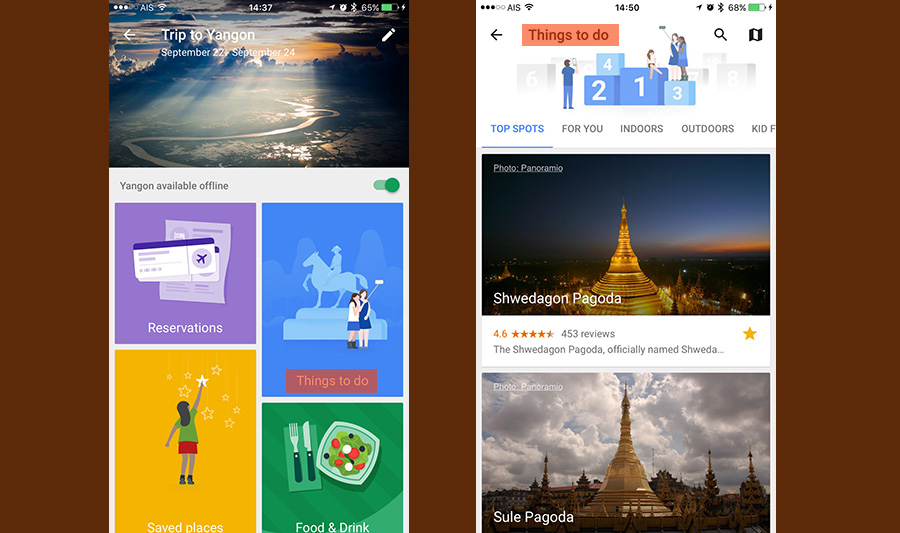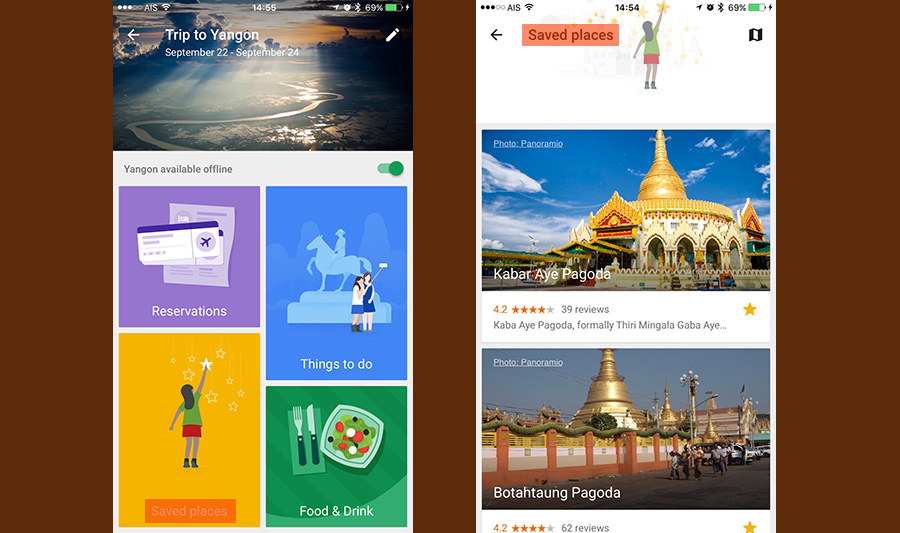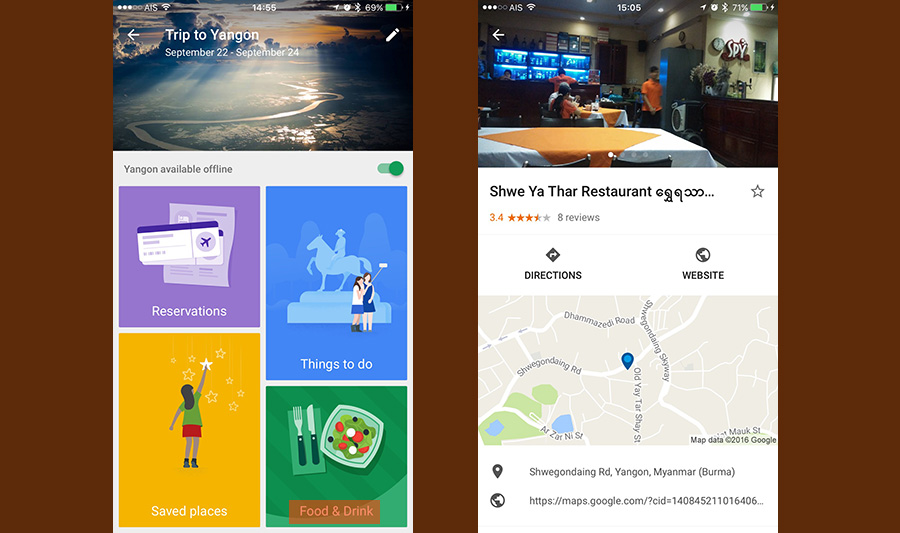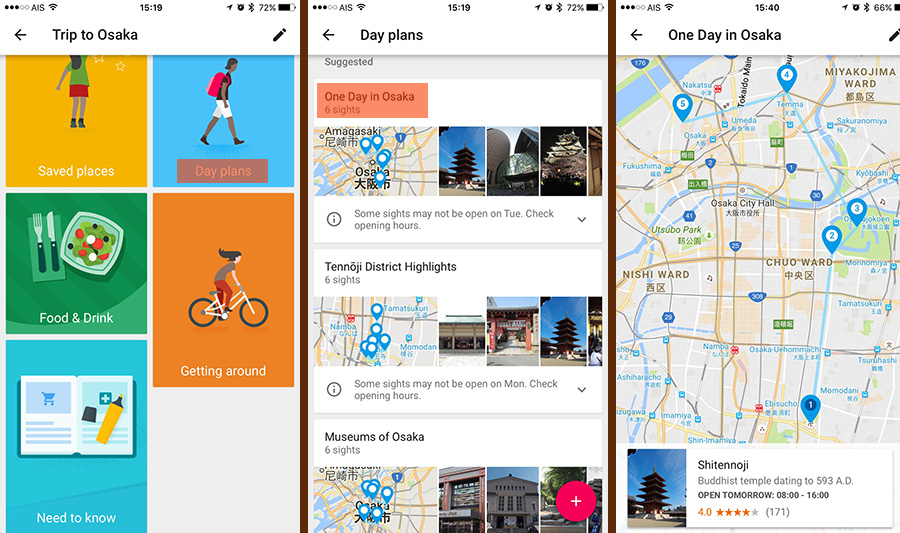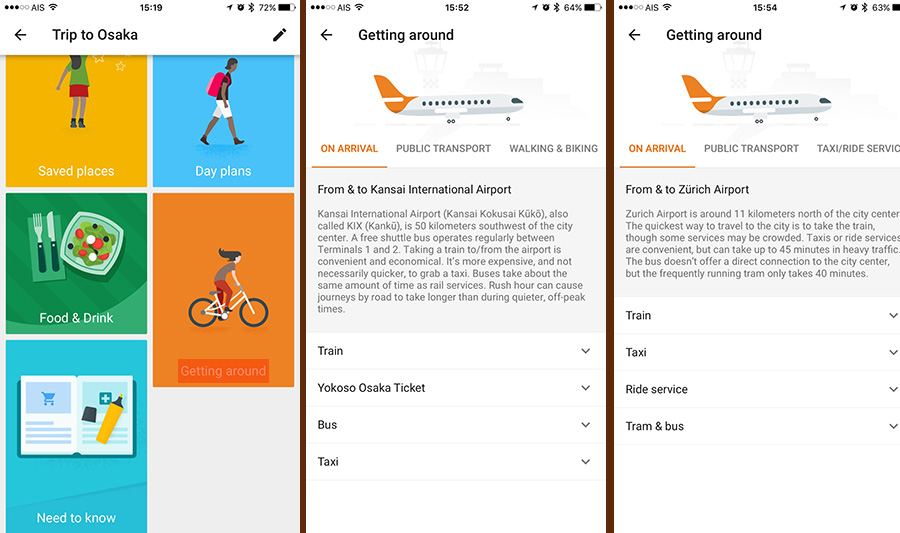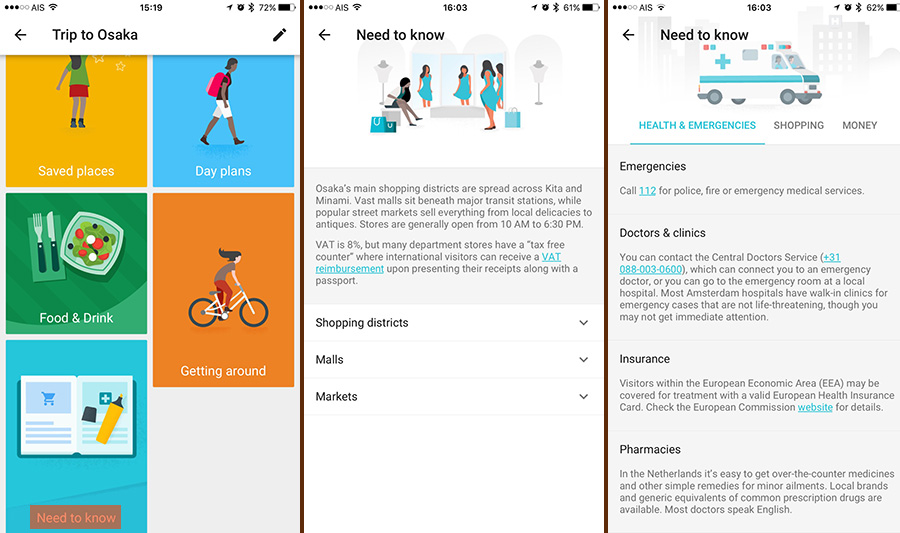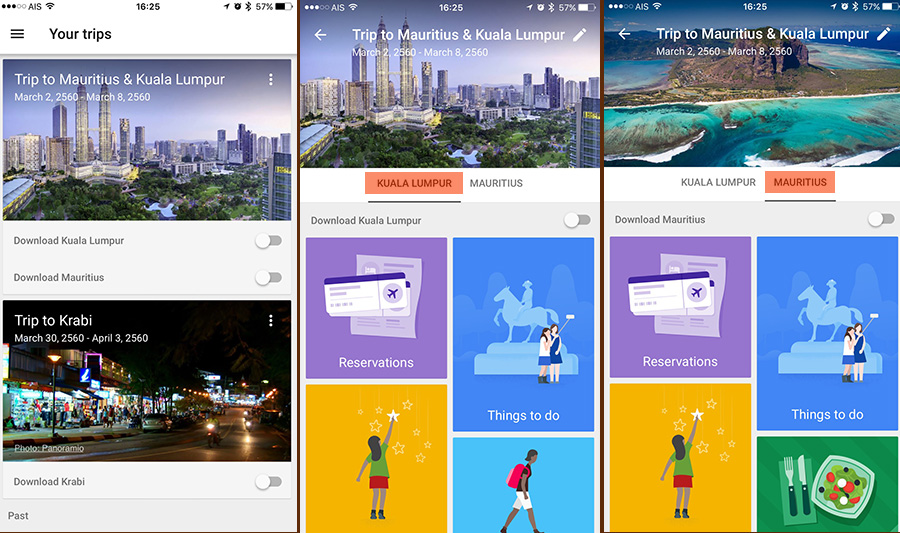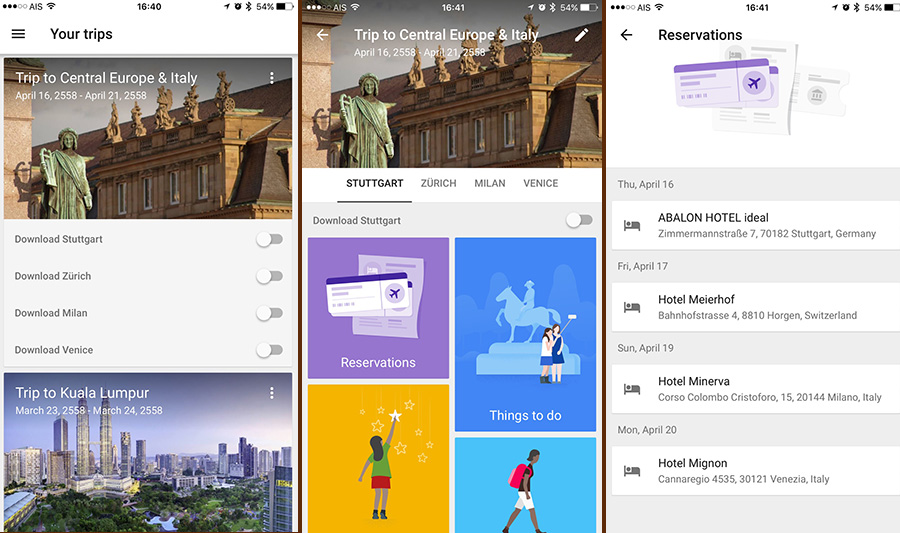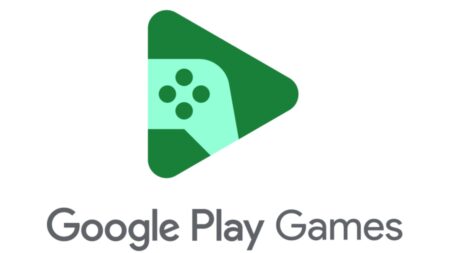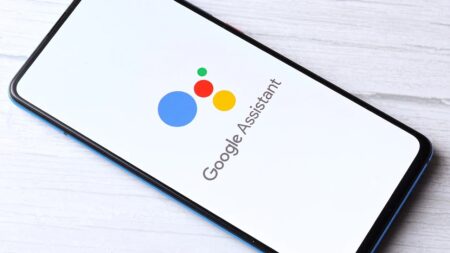Google เปิดตัวแอพพลิเคชั่นสำหรับการท่องเที่ยวของตัวเองอย่างเป็นทางการเสียที ซึ่งถือว่าเป็นการเปิดตัวแอพพลิเคชั่นที่มีประโยชน์แบบสูงปรี๊ดสำหรับบรรดาขาเที่ยวทั้งหลายเลยทีเดียว แน่นอนว่าอเล็กซ์เองก็เป็นหนึ่งในชนกลุ่มที่ได้ประโยชน์มากมายเหลือเกินนั้น และในเมื่อวันนี้มีการเปิดตัว Google Trips อย่างเป็นทางการแล้ว APPDISQUS เองก็ไม่พลาดที่จะหยิบมาแนะนำและเจาะลึกการใช้งานให้เพื่อนได้เริ่มต้นการใช้งาน Google Trips ได้อย่างโปร
ดาวน์โหลด Google Trips บน iOS / Android
Google Trips คืออะไร
Google Trips คือแอพพลิเคชั่นล่าสุดจาก Google สำหรับ iOS และ Android โดยทำหน้าที่เป็นเหมือนกับผู้ช่วยส่วนตัวในเรื่องของการท่องเที่ยวของเรา โดยเจ้า Google Trips นี้ใช้ประโยชน์จากบริการของกูเกิลที่มีอยู่มากมายในปัจจุบันเพื่อนำมาสร้างความสะดวกสบายให้กับผู้ใช้งาน เริ่มตั้งแต่ Gmail ไปจนถึง Google Local Guide ที่เพิ่งเปิดให้บริการในไทยไปได้ไม่นานมานี้ ซึ่งหลักการง่ายๆ ของมันก็คือ เจ้า Google Trips นี้จะทำการดึงแผนการเดินทางหรือ Itinerary จากอีเมลที่มีการยืนยันการจองตั๋วเครื่องบิน รวมไปจนถึงข้อมูลที่พักจากอีเมลยืนยันการจองที่พักของเราที่ส่งมาจากสายการบินหรือผู้ให้บริการย่อยรายใดๆ ก็ตามมาเก็บเป็นข้อมูลไว้ใน Google Trips จากนั้นก็จะทำการประมวลผลสถานที่สำคัญๆ ต่างๆ ในเมืองปลายทางที่เราจะไปเยือนและทำออกมาเป็น Day Plan หรือแผนการท่องเที่ยวรายวัน (หากกูเกิลมีข้อมูลของเมืองที่เราไปเพียงพอ) รวมถึงคำแนะนำต่างๆ ที่น่าสนใจนั่นเอง เรียกได้ว่าครบ จบ ในแอพพลิเคชั่นเดียวเลย
เข้าใจ Google Trips อย่างละเอียดเพื่อการใช้งาน
เมื่อเราทราบแล้วว่า Google Trips คืออะไร ต่อไปก็ถึงเวลาที่เราจะต้องเข้าใจ Google Trips กันอย่างละเอียด (ซึ่งง่ายต่อการเข้าใจมากๆ) เพื่อให้เราดึงเอาความสามารถในการใช้งานมันออกมาได้อย่างเต็มที่นี่เอง โดยต่อจากนี้ไปจะดึงข้อมูลการเดินทางของอเล็กซ์เองมาเป็นตัวอย่าง
1. การเดินทางที่กำลังจะมาถึง (Upcoming) และการเดินทางที่ผ่านมาแล้ว (Past)
UI ของ Google Trips คือมีเสน่ห์มากครับ ง่าย กระชับ และเข้าใจได้ทันทีที่มองเห็น โดยในหน้าแรกของ UI นั้นจะแบ่งการแสดงผลออกเป็นสองช่วง คือแผนการเดินทางที่กำลังจะมาถึง (Upcoming) และแผนการเดินทางที่ผ่านมาแล้ว (Past) โดยแผนการเดินทางทั้งหมดนี้จะถูกฟีดหรือดึงมาจากอีเมลหลักที่คุณใช้ล็อกอิน Google Trips เอาไว้ ซึ่งหากใครจองไฟลท์โดยการใช้อีเมลอื่นก็ไม่ต้องตกใจครับ เพียงคุณฟอร์เวิร์ดอีเมลที่มีแผนการเดินทางของคุณอยู่มาที่อีเมลหลักที่คุณผูกกับแอพพลิเคชั่น Google Trips เพียงเท่านี้ Google ก็จะทำการฟีดข้อมูลการเดินทางนั้นๆ ของคุณเข้ามาไว้ในแอพพลิเคชั่นได้แล้ว
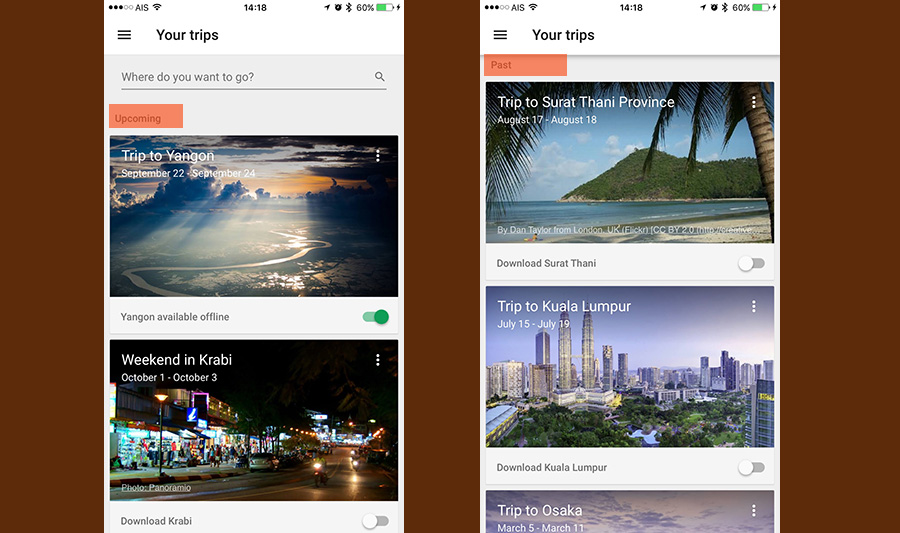
2. เลือกวางแผนทริปที่กำลังจะมาถึง
หลังจากเห็นข้อมูลของทริปทั้งหมดที่ Google Trips ฟีดเข้ามาให้ที่หน้าแรกแล้ว ต่อไปก็ถึงเวลาวางแผนการท่องเที่ยวและการเดินทางยังจุดหมายปลายทางที่กำลังจะมาถึงกัน โดยเนื่องจาก Google Local Guide นั้นเพิ่งเปิดให้ใช้งานในหลายๆ ประเทศได้ไม่นาน ดังนั้น Google จึงยังมีข้อมูลในส่วนนี้ที่แตกต่างกันไปตามความพร้อมของแต่ละประเทศและจุดหมายปลายทาง
เมนูที่มีเหมือนกันในทุกจุดหมายปลายทางที่ APPDISQUS ทดสอบ
ในบางจุดหมายปลายทาง (ส่วนใหญ่เป็นปลายทางที่ไม่เป็นที่นิยมมากนัก หรือยังเป็นปลายทางที่เพิ่งเปิดให้มีการท่องเที่ยว หรือเป็นปลายทางที่เป็นเมืองรอง ไม่ใช่เมืองหลัก Google Trips จะแสดงเมนูย่อยเพื่อการวางแผนการเดินทางเพียงแค่ 4 เมนูเท่านั้น
- Reservations – ข้อมูลการจองตั๋วเครื่องบินและโรงแรมของเราทั้งหมด ทั้งนี้ Google Trips ยังไม่สามารถทำการจองอะไรนอกเหนือจากที่เราจองเอาไว้แล้วได้ในขณะนี้
- Things to do – แนะนำกิจกรรมและสถานที่ที่ควรทำในเมืองปลายทางที่เราไปเยือน โดยจะเป็นการฟีดข้อมูลมาจาก Google Local Guide และ Google Map ของตัวเองนั่นเอง โดยหากเรากดเข้าไปที่รายการที่เราสนใจ จะขึ้นข้อมูลของสถานที่หรือกิจกรรมนั้นๆ ขึ้นมา รวมไปจนถึงเมนูให้เรากดนำทางไป เมนูโทรด่วนไปยังสถานที่นั้นๆ และเว็บไซต์ของสถานที่นั้นๆ (หากมีข้อมูล)
- Saved Places – แสดงรายการสถานที่ที่เราบันทึกไว้ว่าเราต้องการจะไปโดยการติดดาวไว้ในเมนู Things to do ทั้งหมดในเมืองปลายทางที่เราไปเพื่อให้เข้าถึงได้อย่างง่ายดายนั่นเอง
- Food & Drinks – แสดงรายการสถานที่ดื่มและสถานที่กินที่น่าสนใจในเมืองที่เราไปเยือน พร้อมทั้งข้อมูลต่างๆ ของสถานที่ดื่มและกินนั้นๆ พร้อมเวลาเปิด/ปิด ทำการ วิธีการเดินทางไปยังที่นั่น เว็บไซต์หลักของร้านอาหาร (หากมี) และรีวิวจากผู้ที่เคยไปใช้บริการ โดยเช่นเดียวกับ Things to do ที่เราสามารถติดดาวสถานที่ดื่มและกินเพื่อเลือกเก็บไว้ใน Saved Places ได้
เมนูที่มีเพิ่มเข้ามากับบางจุดหมายปลายทางเท่านั้นที่ APPDISQUS ทดสอบ
ในประเทศหรือเมืองปลายทางที่เป็นที่นิยมทางการท่องเที่ยว และ Google มีข้อมูลมากเพียงพอแล้ว Google Trips จะได้ใช้ประโยชน์ตัวมันเองอย่างเต็มความสามารถ โดยจะเพิ่มอีก 3 เมนูสำคัญมากต่อนักเดินทางที่ช่วยให้การเดินทางในจุดหมายปลายทางเป็นไปได้อย่างง่ายดายมากๆ ขึ้นมา นั่นก็คือเมนู Day plans, Getting around และ Need to know นั่นเอง โดยจากการทดสอบในบุ๊คกิ้งที่มีอยู่ของอเล็กซ์เอง ณ ตอนนี้ จุดหมายปลายทางที่แสดงข้อมูลเมนูพวกนี้ด้วยคือ โอซาก้า, โตเกียว (ญี่ปุ่น) กัวลาลัมเปอร์ (มาเลย์เซีย) เซี่ยงไฮ้ (จีน) อัมสเตอร์ดัม (เนเธอร์แลนด์) ซตุทท์การ์ท (เยอรมัน) ซูริค (สวิตเซอร์แลนด์) โรม, มิลาน, เวนิซ (อิตาลี) ดูไบ (UAE) สิงคโปร์ (Singapore) กรุงเทพ, เชียงใหม่ (ไทย) ในขณะที่บางจุดหมายปลายทางนั้นก็จะมีเมนูเพิ่มขึ้นมามากกว่า 4 เมนูหลัก แต่มีไม่ครบทั้ง 7 เมนูเต็ม ยกตัวอย่างเช่น เสินเจิ้น (จีน) และพัทยา (ไทย) ที่มี Day Plans เพิ่มขึ้นมา แต่ไม่มีอีก 2 เมนูที่เหลือ
- Day Plans – ถือเป็นเมนูที่สำคัญและน่าสนใจที่สุดใน Google Trips เลยทีเดียว และเป็นจุดเด่นที่ Google Trips เหนือกว่าแอพพลิเคชั่นแบบเดียวกันทั้งหมดในตลาด ณ ตอนนี้ โดย Google จะประเมินเวลาที่เราอยู่ในจุดหมายปลายทาง (เวลาท่องเที่ยวของเรา) แล้วสร้างออกมาเป็นแผนการเดินทางให้เราเลือกเที่ยวได้ตามที่กูเกิลแนะนำ (สำหรับคนที่ไม่ชอบคิดแผนเอง) โดยกูเกิลจะกำหนดจุดหมายให้ไปเป็นลำดับ 1 – 2 – 3 – 4 และเรื่อยๆ ตามเวลาและระยะทางระหว่างสถานที่ในแผนการท่องเที่ยวที่เราเลือก ซึ่งออกแบบและคำนวนเวลามาให้เสร็จศัพท์แล้วโดยกูเกิล ทำให้เราไม่ต้องกังวลว่าจะเที่ยวไปอย่างมึนๆ งงๆ หรือไปไม่ทันที่ใดที่หนึ่งเป็นสำคัญ หากเราเดินทางตามคำแนะนำของ Google Trips จากเมนู Day Plans
ยกตัวอย่างเช่นในรูปข้างต้นซึ่งเป็นทริปการเดินทางไปโอซากาของทีมงาน APPDISQUS โดยเมื่อเราเลือก Day Plans เจ้า Google Trips ก็จะแพลนเส้นทางการเดินทาง 1 วันในโอซากาให้กับเรา โดยออกมาเป็น 4 เส้นทางให้เราเลือกคือ One Day in Osaka, Tennoi District Hilights, Museums of Osaka และ Osaka with Kids เราซึ่งเป็นผู้เดินทางสามารถเลือกแพลนที่กูเกิลจัดไว้ให้ว่าแพลนไหนคือแพลนที่ถูกใจเรา เช่นในกรณีตัวอย่างนี้ เราเลือก One Day in Osaka เจ้า Google Trips ก็จะออกแบบการเดินทางให้กับเรา โดยจะพาเราเดินทางไปยัง 6 จุดหมายปลายทางในแพลนนี้ พร้อมกับบอกรายละเอียดสถานที่ คะแนนรีวิว การเดินทาง เวลาเปิด/ปิด เพื่อให้เราเดินทางไปถึงจุดหมายปลายทางทั้ง 6 ได้อย่างทันเวลา (หากเราท่องเที่ยวตามคำแนะนำของ Google Trips)
- Getting Around – เมนู Getting Around จะบอกวิธีการเดินทางและรูปแบบการสัญจรหลักอย่างละเอียด (มาก) ของจุดหมายปลายทางนั้นๆ ที่เราไปถึง โดยเริ่มตั้งแต่สนามบินเป็นต้นไป ซึ่งในแต่ละประเทศจะมีรายละเอียดการเดินทาง รวมไปจนถึงเมนูย่อยภายในที่แตกต่างกันไป ข้อมูลในส่วนนี้ถือว่าสำคัญมาก เพราะนอกจากจะบอกวิธีการเดินทางจากสนามบินเข้าเมือง (และจากตัวเมืองมาสนามบิน) ในทุกรูปแบบแล้ว ในบางประเทศยังบอกถึงเรตราคาค่าโดยสารหรือค่าเดินทางในแต่ละรูปแบบอีกด้วย
- Need to know – เรื่องราวที่ผู้เดินทางควรรู้เกี่ยวกับจุดหมายปลายทางที่เรากำลังจะไปเยือนเพื่อการปฏิบัติและคความเข้าใจที่เหมาะสม โดยในแต่ละประเทศ Google Trips จะโฟกัสเรื่องราวควรรู้ที่แตกต่างกันไป เช่นที่โอซากานั้น Google จะแสดงข้อมูลเกี่ยวกับภาษีแบะการคืนภาษีนักท่องเที่ยวขึ้นมา พร้อมกับข้อมูลการช็อปปิ้งและสถานที่ช็อปปิ้งต่างๆ ขึ้นมา ในขณะที่อัมสเตอร์ดัม (เนเธอร์แลนด์) นั้นจะมีข้อมูลเรื่องสุขภาพและการติดต่อหน่วยงานที่เหมาะสม จำเป็น หากเกิดเรื่องอันตรายขึ้นที่นั่น ซึ่งข้อมูลเหล่านี้ล้วนแล้วแต่เป็นข้อมูลที่สำคัญที่นักเดินทางควรทราบไว้ทั้งสิ้น
3. หากเดินทางแบบ Transit Flight หรือต้องมีการเปลี่ยนเครื่องล่ะ Google Trips จะทราบไหม? และจะจัดแผนให้เราอย่างไร
จากบุ๊คกิ้งของอเล็กซ์เอง หากเป็นการเดินทางที่ต้องมีการทำ Transit Flight หรือมีการต่อเครื่อง หรือเป็นการเดินทางแบบ Multi Cities (หรือหลายจุดหมายปลายทาง) Google Trips จะใช้ระยะเวลาที่เราอยู่ในเมืองที่เราต้อง Transit มาเป็นตัวกำหนดว่าต้องจัดแผนการเดินทางเพิ่มให้เราอีกหนึ่งต่อหรือไม่ เช่นในกรณีของผมเองที่จะเดินทางไปมอริเชียสในช่วงต้นปีหน้า และต้องไปทำทรานซิสไฟลท์ที่กัวลาลัมเปอร์ ทั้งขาไปและขากลับ แต่ขาไปนั้นเลือกแวะนานหน่อยเพราะจะแวะดื่มและค้างคืนและทักทายเพื่อนๆ ที่เคแอลก่อน Google Trips ก็ทำการออกแบบแผนการท่องเที่ยวในเมืองสต๊อปโอเวอร์อย่างกัวลาลัมเปอร์ให้ในขาไปส่วน ส่วนขากลับที่แวะแป๊ปเดียวนั้น Google Trips ก็จะไม่มีการจัดแผนการท่องเที่ยวใดๆ ให้ครับ
โดย UI ในหน้าแรกที่แสดงทริปทั้งหมดของเรานั้นจะขึ้นแสดงว่าเป็นทริปไป Mauritius & Kuala Lumpur และเมื่อกดเข้าไปดูก็จะพบว่ามีแถบให้เราเลือกว่าจะจัดการแผนการท่องเที่ยวที่ไหนระหว่าง Kuala Lumpur (ถึงก่อนมาไว้แถบหน้าสุดในกรณีที่มีหลายแถบ) และ Mauritius ซึ่งจะเป็นจุดหมายปลายทางที่แท้จริงนั่นเอง เราเลือกจัดการวางแผนได้เลย (แต่ Mauritius ยังแสดงแค่ 4 เมนูหลักเท่านั้น น่าเสียดายจริงๆ)
4. ในกรณีไม่ได้บินไป แต่เป็นการเดินทางไปด้วยวิธีอื่น กูเกิลจะแนะนำการเดินทางให้กับเราได้หรือไม่?
ขึ้นชื่อว่า Google ไม่มาตายน้ำตื้นอย่างแน่นอนครับ จากที่ทดสอบโดยการดูจาก Itinerary ส่วนตัวที่ผ่านมาแล้วตอนเดินทางไปยุโรปนั้น Google ยังสามารถจัดแพลนให้กับเราได้โดยการดูจากบุ๊คกิ้งของโรงแรมที่เรามีทำรายการเอาไว้แทน (ฉลาดไหมล่ะ) เพราะในเมื่อเรามีการจองโรงแรมในเมืองนั้นๆ แสดงว่าเราต้องมีเวลาอยู่ในเมืองนั้นๆ อย่างน้อย 1 คืนแน่ๆ ดังนั้นพี่กูเกิลเลยไม่พลาดที่จะคิดเองเอออ้าง (และถูกด้วย) ว่าเราต้องการที่เที่ยวในเมืองนั้นๆ อย่างแน่นอน
ทั้งนี้กูเกิลจะยำรวมชื่อทริปการเดินทางของเราออกเป็นทริปกว้างๆ เช่นในกรณีของผม ทริปการเดินทางจาก Stuttgart ไปจบ Venice นั้น Google จะใช้ชื่อว่า Trip to Central Europe & Italy นั่นเองครับ ซึ่งจะแสดงเมืองที่เรามีการจองโรงแรมเพื่อนอนเท่านั้น หากเราต้องการเพิ่มเมืองอื่นๆ ที่เราไม่ได้มีการจองโรงแรมไว้เพื่อนอน (เช่นตอนผมแวะเที่ยว Frankfurt สั้นๆ) เราจะต้องเพิ่มเข้าไปเองในแผนการเดินทาง กูเกิลจะไม่สามารถแนะนำสถานที่ต่างๆ ใน Frankfurt ให้เราได้แบบอัตโนมัติ ซึ่งวิธีการเพิ่มนั้นก็ง่ายๆ เพียงแค่กดรูปดินสอตรงมุมขวาบนของหน้าทริปเท่านั้น
5. ไม่มีเน็ตไม่ต้องกังวลไป โหลดข้อมูลของปลายทางไว้ล่วงหน้า แค่นี้คุณก็ไม่จำเป็นต้องใช้เน็ตอีกเลยเวลาใช้งาน Google Trips ในประเทศนั้นๆ
จุดเด่นแบบสุดยอดของ Google Trips คงต้องยกให้เรื่องที่เราไม่จำเป็นต้องใช้อินเตอร์เน็ตในระหว่างการใช้งานแอพพลิเคชั่นเลย ซึ่งช่วยให้เราประหยัดค่าดาต้าโรมมิ่งที่เป็นปัญหาปวดใจของนักเดินทางได้อย่างยอดเยี่ยม (นี่ยังไม่พูดถึงบางประเทศที่อินเตอร์เน็ตไม่ดีอีก) วิธีการใช้งาน Offline นั้นง่ายแสนง่าย เพียงแค่ก่อนการเดินทาง คุณกดดาวน์โหลดทริปนั้นๆ มาไว้ใช้งานแบบออฟไลน์ก่อน เพียงเท่านี้ก็ไม่ต้องกังวลปัญหาเรื่องการเชื่อมต่ออินเตอร์เน็ตอีกต่อไป นายแน่จริงๆ พี่ Google Trips!
ข้อจำกัดที่เป็นปัญหาของ Google Trips ณ ตอนนี้
- Google Trips ซิงค์ข้อมูลได้จากบัญชีกูเกิลเพียงบัญชีเดียวเท่านั้น และไม่สามารถซิงค์ข้อมูลกับบัญชีอีเมลของผู้ให้บริการรายอื่นได้เลย (เช่น Hotmail หรือเซิร์ฟเวอร์ส่วนตัว) ดังนั้นใครที่อาจใช้อีเมลอื่นในการจองบุ๊คกิ้ง (อย่างตัวผมเอง ที่ผูกข้อมูลสมาชิกไว้ด้วยอีเมลอื่นในบางสายการบิน) หากต้องการให้กรเดินทางของคุณปรากฏใน Google Trips จะต้องฟอร์เวิร์ดอีเมลที่มีแผนการเดินทางหรือ Itinerary แล้วของคุณไปยังอีเมลหลักที่คุณผูกกับ Google Trips ไว้เท่านั้นในตอนนี้ (และอย่าลืมฟอร์เวิร์ดอีเมลห้องพักด้วยล่ะครับ)
- Google Trips ยังไม่รองรับอีเมลคอนเฟิร์มการจองห้องพักจากบางบริการ จากการทดสอบ Google Trips ไม่บันทึกข้อมูลการจองห้องพักของ Airbnb เลยทำให้บางทริปการเดินทางของผมปรากฏแต่ตั๋วเครื่องบินในการเดินทาง แต่ไม่ปรากฏที่พักที่ปลายทาง แต่ยังไม่สามารถเพิ่มรายการที่พักเข้าไปเองได้ (ซึ่งน่าเสียดายมาก)
- ฟังก์ชั่นที่ดีมากๆ อย่าง Day Plans, Getting Around และ Need to Know ยังไม่พร้อมใช้งานในบางปลายทางที่ยังไม่เป็นที่นิยมนัก ต่อไปเมื่อมีการเพิ่มข้อมูลจาก Local Guide กันมากขึ้น เชื่อว่ากูเกิลจะแก้ปัญหาตรงนี้ได้อย่างง่ายดาย
เป็นอย่างไรกันบ้างครับกับการรีวิว + พรีวิว + แนะนำทุกฟังก์ชั่นของ Google Trips ที่ APPDISQUS นำมาฝากกันในครั้งนี้ เชื่อแน่ว่าต้องเป็นประโยชน์ต่อนักเดินทางอย่างเพื่อนๆ มากโขเลยทีเดียว (เหมือนที่อเล็กซ์เองรู้สึกในตอนนี้) แล้วติดตาม APPDISQUS ต่อไป อเล็กซ์จะมาเปิดหน้าตักเผย 3 แอพพลิเคชั่นหลักที่ช่วยจัดการการท่องเที่ยวให้เป็นเรื่องง่ายสุดๆ ในบทความหน้านะครับ


![[Tips] คัมภีร์ Google Trips แอพพลิเคชั่นเด็ดที่ขาเที่ยวห้ามพลาด! how-to-google-trips-cover](https://www.appdisqus.com/wp-content/uploads/2016/09/how-to-google-trips-cover-610x343.jpg)